Routery Cudy mają wbudowany interfejs sieciowy i ta wewnętrzna strona internetowa nie wymaga dostępu do Internetu. Możesz podłączyć swoje urządzenie do routera Cudy poprzez Wi-Fi lub Ethernet, aby zalogować się na stronę zarządzania siecią.
Krok 1: Podłącz komputer do routera Cudy bezprzewodowo lub przewodowo .
Jeśli sieć bezprzewodowa : Domyślna nazwa sieci Wi-Fi i hasło są wydrukowane na dolnej etykiecie routera.
W przypadku podłączenia przewodowego : Podłącz komputer do jednego z portów LAN z tyłu routera za pomocą kabla Ethernet.
Krok 2 : Otwórz przeglądarkę internetową (Google, Firefox itp.) i wpisz http://cudy.net lub http://192.168.10.1 w pasku adresu.
Krok 3 : Pojawi się poniższa strona logowania. Wybierz język wyświetlania strony zarządzania siecią, a żądane hasło to „ admin ” lub musisz utworzyć jedno hasło.
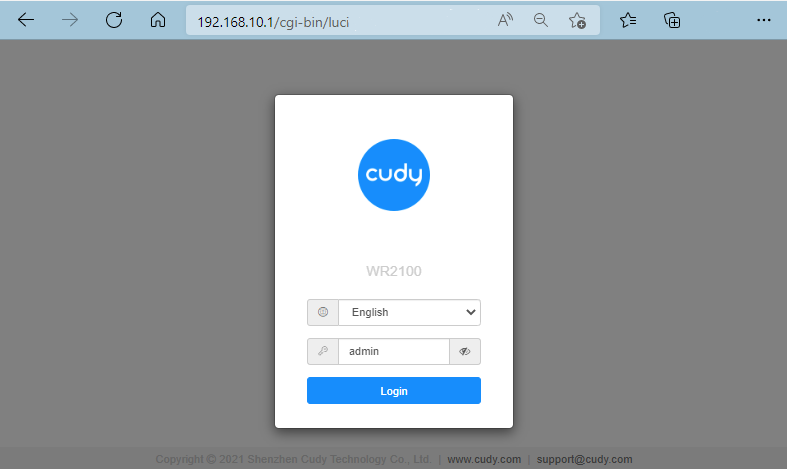
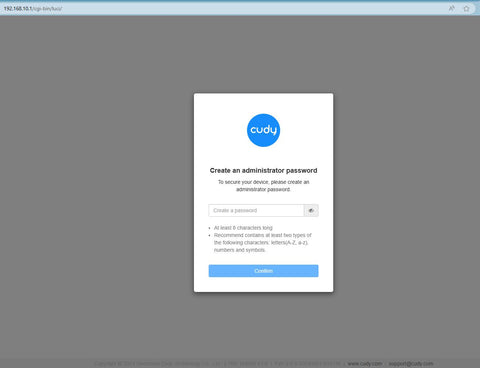
Rozwiązywanie problemów:
Jeśli strona logowania nie pojawi się, spróbuj wykonać następujące kroki rozwiązywania problemów:
1. Upewnij się, że http://cudy.net lub http://192.168.10.1 wpisuje się w pasku adresu, a nie w pasku wyszukiwania.
2. Jeżeli komputer ma ustawiony statyczny adres IP, zmień jego ustawienia, aby automatycznie uzyskiwać adres IP i adres serwera DNS.
3. Użyj innej przeglądarki internetowej i spróbuj ponownie.
4. Zmień różne urządzenia klienckie.
5. Uruchom ponownie lub zresetuj router i sprawdź ponownie.
Jak zresetować: Przy włączonym zasilaniu naciśnij i przytrzymaj przycisk/otwór Reset przez 8 sekund.
6. Wyczyść pliki cookie w przeglądarce.
7. Wyłącz i włącz używaną kartę sieciową.

185 komentarze(-y)
@عزيزي أنس، ما هي كلمة المرور؟ هل هي كلمة مرور الواي فاي أم كلمة مرور المدير لتسجيل الدخول إلى صفحة الويب الخاصة بالجهاز؟
عادةً، يمكنك تغييرها من صفحة إدارة الويب الخاصة بالجهاز. جرّب.
“تريد تغيير كلمة المرور”
@Dear Denn,
Sorry, for now, Cudy routers don’t support logout function. We will add this feature in near future. For now, you can just close the web page of the router.
“How to log in to the Cudy Router web interface is clear. And how to exit correctly?”
@Dear John,
This is the WPS LED. If you press the WPS button, the LED will flash.
“I’m connected to the internet with my WM6500H router, everything is working, but the fourth blue light is not lit. Is than normal and what is it for?”
@Dear Sergey,
If the password is wrong. And you can’t remember. You can try to reset the router to factory default by long pressing the reset button for about 3 seconds. You can release the reset button when the LED flashes.
The default password of the WEB panel will recover to default “admin”. If the firmware version is 2.×.x, you need to create a new password when first login to the web page of the router.
“Hello, I’m entering the admin password, but it’s incorrect. What could be the password?”
تريد تغيير كلمة المرور